iMacをSSDで爆速化 [Mac]
前々から気にはなってはいたのですが、その効果がどうも半信半疑だったのです。
最近はSSDの価格もだいぶ下がってきて、先日Amazonで見たCrucial [ Micron製 ] 内蔵SSD 2.5インチのSSDが500ギガで¥13,590円。
衝動的についポチったのです。

ケースは信頼あるORICO 2.5インチ UASP/SATA3.0/USB3.0対応 HDD/SSD 外付け ドライブケース¥1,560を購入。¥15,000少々でSSD化できるなんてなんて素敵な時代になったのでしょうか?
商品が到着して早速外付けSSDにしたのですが、あっけないほどケースと本体をポン出来ました。

大丈夫なんか、コレ…って思ったのですが、早速iMacに接続して起動ディスクに。
手順はすごく簡単ですが、私の環境では時間がかかりました。
まず、SSDを接続してMacを起動させます。
「読めないディスクですよ」みたいなアラートが出ますが、無視してディスクユーティリティからSSDをフォーマットします。フォーマットはOS X拡張(ジャーナリング)です。
次に、AppStoreからOSをダウンロードしてSSDにインストールします。
ここまで作業時間は30分程度だったんですけど、ここから時間が半端なくかかりました。
再起動するとMacのデータ移行になるのですが、私は内臓HDDのデータ全て移行しました。
そしたら、なんと作業終了見積もり時間が4時間。
覚悟はしていたのですが、やはり時間がかかりますね。
ようやく移行作業が終わり、再起動です。
SSDは爆速とよく聞くのですが、その言葉に間違いはありませんでした。
まず起動時間ですが、1分近くかかっていた時間が20秒ぐらいに短縮されています。
それとアプリケーションの起動ですが、5、6回バウンドして起動していたサファリも1回のバウンドで起動しました。それと、HDDのカリカリ音からほぼ無音の環境になってより一層快適になりました。
処理速度が全て体感でき、これで2年ぐらいは延命できるかなと思っています。
まだSSD化していないユーザは、是非オススメします。

最近はSSDの価格もだいぶ下がってきて、先日Amazonで見たCrucial [ Micron製 ] 内蔵SSD 2.5インチのSSDが500ギガで¥13,590円。
衝動的についポチったのです。

ケースは信頼あるORICO 2.5インチ UASP/SATA3.0/USB3.0対応 HDD/SSD 外付け ドライブケース¥1,560を購入。¥15,000少々でSSD化できるなんてなんて素敵な時代になったのでしょうか?
商品が到着して早速外付けSSDにしたのですが、あっけないほどケースと本体をポン出来ました。

大丈夫なんか、コレ…って思ったのですが、早速iMacに接続して起動ディスクに。
手順はすごく簡単ですが、私の環境では時間がかかりました。
まず、SSDを接続してMacを起動させます。
「読めないディスクですよ」みたいなアラートが出ますが、無視してディスクユーティリティからSSDをフォーマットします。フォーマットはOS X拡張(ジャーナリング)です。
次に、AppStoreからOSをダウンロードしてSSDにインストールします。
ここまで作業時間は30分程度だったんですけど、ここから時間が半端なくかかりました。
再起動するとMacのデータ移行になるのですが、私は内臓HDDのデータ全て移行しました。
そしたら、なんと作業終了見積もり時間が4時間。
覚悟はしていたのですが、やはり時間がかかりますね。
ようやく移行作業が終わり、再起動です。
SSDは爆速とよく聞くのですが、その言葉に間違いはありませんでした。
まず起動時間ですが、1分近くかかっていた時間が20秒ぐらいに短縮されています。
それとアプリケーションの起動ですが、5、6回バウンドして起動していたサファリも1回のバウンドで起動しました。それと、HDDのカリカリ音からほぼ無音の環境になってより一層快適になりました。
処理速度が全て体感でき、これで2年ぐらいは延命できるかなと思っています。
まだSSD化していないユーザは、是非オススメします。

待ってました!!新型MacBook Pro [Mac]
今年の春先から出る出ると言われ続けてきた新型MacBook Pro。
ついに10月28日深夜(日本時間)に発表されました。
その日は朝の4時ごろ目が覚め、起きてすぐAppleのサイトを閲覧しました。
おおー!!すでに販売してるやんかAppleと思ったのもつかの間、納入時期が3−4週間となっています。皆さんが待ちに待っていたものであることはわかるのですが、多少ショックでした。
とりあえず、Touch Bar搭載モデルの13インチMacBook Pro - スペースグレイです。
メモリを16Gにするか悩んだんですけど、購入資金も限られていたのでBTOなしです。
ポチること約一ヶ月。11月26日ついに我が家に配送されてきました。

感慨に浸りながら開封したのですけど、最初のインプレッションは、これAirじゃないの?っていうくらい薄くてコンパクトにまとまっています。

ただ、重さはやはりズッシリ感があります。そこらへんのノートと比較すると軽いのでしょうが、私はこれをカバンに詰めて出先で使おうとは思いません。我が家の移動だけで十分です。
使ってみて素晴らしいというか、コレいいわという所です。
1 Retinaディスプレイが綺麗すぎる。
これは素直に感動ものです。じきに慣れて綺麗さが感じられなくなるのでしょうが、我が家のもう1台iMacと比較すると文字のにじみとか写真の色合い、シャープさが全然違いました。
2 ポートがUSB-C
賛否両論がありますが、ポートがUSB-Cになって、ケーブルを挿す時に意識しないで挿せるというのがいいです。USBみたいに裏表があるケーブルって、裏表を間違って挿すと地味にイラっとくるんですよ。
それと右左自由に充電ケーブルを挿せますからいいですよね。
3 「Touch ID」は最高
普段Apple Watchしているのでロック解除も自動でしてくれるのですが、お風呂上がりとか何気にApple Watchをしていなくても指先一つでロックを解除してくれるところが気に入っています。
それと1PasswordなんかもTouch IDに対応していますのでマスターパスワードを入力しなくてもロックを解除してくれます。
4 内蔵スピーカーの音が思ったより素晴らしい
期待はしてなかったので、反動が大きいかもしれませんが、思ったより音いいです。
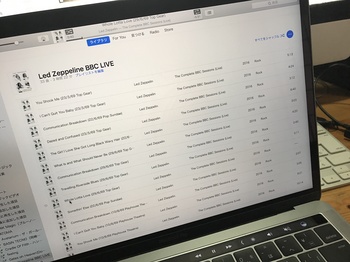
逆に、これって微妙だろっていう点
1 バッテリーの保ち
公称10時間の持続力とあるのですが、私の使い方だと10時間なんて絶対保ちません。
使わないアプリは立ち上げておかないこととディスプレイの輝度は60パーセントぐらいに抑えて使用しないことには到底無理と思います。
2 ポート性能の違い
左右に2つずつ。合計4つあるThunderbolt 3ポート(USB-C)のうち、左側の2ポートはフルパフォーマンスを発揮できるものの、右側はパフォーマンスが落ちるそうです。
私の使い方ではまだ感じていませんが、記事を見た時、嘘だろ〜って思いました。
そういう仕様なのだと割り切るしかないですね。外部ディスプレイや外付けのSSDなどはなるべく左側に接続しましょう。

3 Touch Barがよく分からない。
多分、いや絶対便利なものだと思いますが、対応ソフトが少ないので評価は難しいと思います。
直感的に操作できますので、個人的にはゴミ箱はとても便利だと感じます。
ただ、ブラウザのタブをTouch Bar上に表示して意味があるのか疑問です。
2、3個のタブであれば切換操作が圧倒的に便利だと思うのですが、私は常に10個以上のタブを表示していますのでTouch Barでの表示が邪魔で邪魔で仕方ありません。
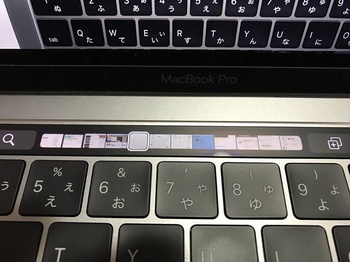
Touch BarとTouch IDには未来を感じます。
対応ソフトが多くなるとより一層便利に思えてくるのでしょうけどね。
ついに10月28日深夜(日本時間)に発表されました。
その日は朝の4時ごろ目が覚め、起きてすぐAppleのサイトを閲覧しました。
おおー!!すでに販売してるやんかAppleと思ったのもつかの間、納入時期が3−4週間となっています。皆さんが待ちに待っていたものであることはわかるのですが、多少ショックでした。
とりあえず、Touch Bar搭載モデルの13インチMacBook Pro - スペースグレイです。
メモリを16Gにするか悩んだんですけど、購入資金も限られていたのでBTOなしです。
ポチること約一ヶ月。11月26日ついに我が家に配送されてきました。

感慨に浸りながら開封したのですけど、最初のインプレッションは、これAirじゃないの?っていうくらい薄くてコンパクトにまとまっています。

ただ、重さはやはりズッシリ感があります。そこらへんのノートと比較すると軽いのでしょうが、私はこれをカバンに詰めて出先で使おうとは思いません。我が家の移動だけで十分です。
使ってみて素晴らしいというか、コレいいわという所です。
1 Retinaディスプレイが綺麗すぎる。
これは素直に感動ものです。じきに慣れて綺麗さが感じられなくなるのでしょうが、我が家のもう1台iMacと比較すると文字のにじみとか写真の色合い、シャープさが全然違いました。
2 ポートがUSB-C
賛否両論がありますが、ポートがUSB-Cになって、ケーブルを挿す時に意識しないで挿せるというのがいいです。USBみたいに裏表があるケーブルって、裏表を間違って挿すと地味にイラっとくるんですよ。
それと右左自由に充電ケーブルを挿せますからいいですよね。
3 「Touch ID」は最高
普段Apple Watchしているのでロック解除も自動でしてくれるのですが、お風呂上がりとか何気にApple Watchをしていなくても指先一つでロックを解除してくれるところが気に入っています。
それと1PasswordなんかもTouch IDに対応していますのでマスターパスワードを入力しなくてもロックを解除してくれます。
4 内蔵スピーカーの音が思ったより素晴らしい
期待はしてなかったので、反動が大きいかもしれませんが、思ったより音いいです。
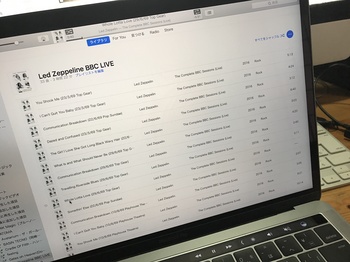
逆に、これって微妙だろっていう点
1 バッテリーの保ち
公称10時間の持続力とあるのですが、私の使い方だと10時間なんて絶対保ちません。
使わないアプリは立ち上げておかないこととディスプレイの輝度は60パーセントぐらいに抑えて使用しないことには到底無理と思います。
2 ポート性能の違い
左右に2つずつ。合計4つあるThunderbolt 3ポート(USB-C)のうち、左側の2ポートはフルパフォーマンスを発揮できるものの、右側はパフォーマンスが落ちるそうです。
私の使い方ではまだ感じていませんが、記事を見た時、嘘だろ〜って思いました。
そういう仕様なのだと割り切るしかないですね。外部ディスプレイや外付けのSSDなどはなるべく左側に接続しましょう。

3 Touch Barがよく分からない。
多分、いや絶対便利なものだと思いますが、対応ソフトが少ないので評価は難しいと思います。
直感的に操作できますので、個人的にはゴミ箱はとても便利だと感じます。
ただ、ブラウザのタブをTouch Bar上に表示して意味があるのか疑問です。
2、3個のタブであれば切換操作が圧倒的に便利だと思うのですが、私は常に10個以上のタブを表示していますのでTouch Barでの表示が邪魔で邪魔で仕方ありません。
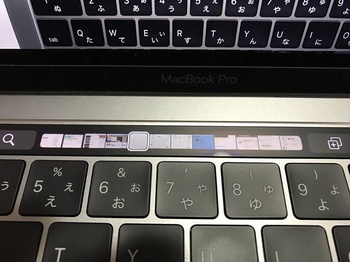
Touch BarとTouch IDには未来を感じます。
対応ソフトが多くなるとより一層便利に思えてくるのでしょうけどね。



